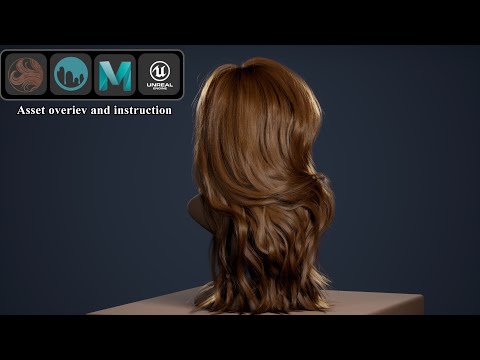
Isi
Dalam artikel ini: Ubah warna dari Prompt Pesanan Ubah warna melalui properti
Anda sering menggunakanPrompt Perintahtetapi Anda ingin tampilan yang berbeda dari jendela hitam dengan e kosong. Dalam beberapa klik, akan sangat mudah untuk mengubah warna e dan bagian bawah jendela.
tahap
Metode 1 Ubah warnaPrompt Perintah
- Buka jendelanya melakukan. Gunakan kombinasi tombol Windows dan R untuk mengaktifkan modul melakukan.
-

Mulai pencarian. Register cmd, lalu klik oke. -

Akses daftar warna. write warna z, lalu tekan tombol Enter. Di jendela jendelaPrompt Perintah muncul daftar warna dengan angka dan huruf yang diberikan padanya. Kode warna terdiri dari dua nilai. Huruf atau angka pertama sesuai dengan warna latar belakang jendela dan nilai kedua ke e yang muncul di jendela. -

Pilih beberapa nilai. Anda dapat menggunakan huruf atau angka sesuai dengan daftar yang diusulkan untuk Anda. Anda dapat memilih, misalnya, untuk angka 2 untuk hijau, angka 4 untuk cokelat, huruf b untuk cyan, dan sebagainya. -

Ubah warnanya. Register warna 3c, lalu tekan tombol Enter untuk mengubah warna latar belakang dari jendelaPrompt Perintah warna abu-abu biru (nilai 3) dan e merah (nilai c). Anda bebas memilih pasangan nilai yang cocok untuk Anda.
Metode 2 Ubah warna melalui properti
-

Aktifkan jendela
. Buka jendela menuPrompt Perintah. -

Akses menu conuel. Di bagian atas jendelaPrompt Perintah, klik kanan untuk membuka menu conuel-nya. -

memilih sifat. Di menu conuel, klik sifat. -

Pergi ke longlet warna. Di jendela baru yang muncul, pilih tab warna. -

memilih e atau latar belakang. Klik pada e atau latar belakang untuk dapat mengubah warna.- Bersenang-senang dengan warna berbeda untuk membuat asosiasi asli.
-

Validasi pilihan warna Anda. Setelah Anda selesai menguji berbagai kemungkinan yang berbeda, tekan tombol oke.

- 0 = hitam
- 1 = biru tua
- 2 = hijau
- 3 = abu-abu biru
- 4 = coklat
- 5 = ungu
- 6 = khaki
- 7 = abu-abu terang
- 8 = abu-abu
- 9 = biru muda
- A = hijau muda
- B = cyan
- C = merah
- D = merah muda
- E = kuning
- F = putih
- Jangan salah mengeja, kata dalam bahasa Inggris untuk warna adalah "warna" dan bukan "warna", karena kesalahan semacam ini tidak akan memungkinkan Anda untuk mengubah warna.